Najlepsze metody i wtyczki do czyszczenia bazy danych WordPress w celu zwiększenia szybkości witryny (przewodnik 2023)
Opublikowany: 2023-04-07Gdy Twoja witryna się rozrasta i tworzysz więcej treści, Twoja baza danych WordPress może zostać zaśmiecona niepotrzebnymi danymi, co może spowolnić Twoją witrynę i stworzyć zagrożenie dla bezpieczeństwa.
W tym przewodniku omówimy najlepsze metody i wtyczki do czyszczenia bazy danych WordPress, aby zwiększyć szybkość i wydajność witryny.
- Dlaczego konieczne jest czyszczenie bazy danych WordPress
- 8 technik ręcznego czyszczenia dla szybszej bazy danych WordPress (przez phpMyAdmin
- 5 najlepszych wtyczek do czyszczenia bazy danych WordPress
- Wskazówki dotyczące utrzymywania czystej i szybkiej bazy danych
- Często Zadawane Pytania
Dlaczego konieczne jest czyszczenie bazy danych WordPress
Twoja baza danych WordPress przechowuje wszystkie dane Twojej witryny, w tym posty, strony, komentarze, pliki multimedialne i informacje o użytkownikach. Wraz z rozwojem witryny baza danych może zostać przepełniona niepotrzebnymi danymi, co może:
- Prowadzić do wolniejszego czasu ładowania strony;
- Wykorzystaj więcej zasobów serwera;
- Spowolnij tworzenie kopii zapasowych i zadania konserwacyjne;
- Skuteczność buforowania wpływu;
- Spowolnij funkcję wyszukiwania.
Utrzymanie czystej bazy danych WordPress to skuteczny krok nie tylko w kierunku lepszej szybkości i wydajności witryny, ale także:
- Ulepszone bezpieczeństwo witryny
- Ulepszone tworzenie kopii zapasowych i odzyskiwanie witryny
- Zmniejszone wykorzystanie miejsca na dysku
- Mniejsze obciążenie serwerów
8 technik ręcznego czyszczenia dla szybszej bazy danych WordPress (przez phpMyAdmin)
Przed wykonaniem jakiegokolwiek czyszczenia bazy danych konieczne jest wykonanie kopii zapasowej. Dzięki temu masz kopię danych swojej witryny na wypadek, gdyby coś poszło nie tak podczas procesu czyszczenia.
Aby utworzyć kopię zapasową, możesz użyć wtyczki lub uzyskać dostęp do cPanel i skorzystać z wbudowanego narzędzia do tworzenia kopii zapasowych. Ważne jest, aby zapisać kopię zapasową w bezpiecznej lokalizacji (np. w chmurze), aby móc łatwo przywrócić witrynę.
Ogólnie podejście ręczne wymaga dostępu do pulpitu nawigacyjnego WordPress i phpMyAdmin – internetowej aplikacji do zarządzania bazami danych MySQL.
Aby uzyskać dostęp do interfejsu phpMyAdmin, zaloguj się z panelu sterowania hostingu lub za pomocą wtyczki, takiej jak WP phpMyAdmin. Należy pamiętać, że wszystkie polecenia SQL udostępnione poniżej używają standardowego przedrostka „wp_”. Zmień go, aby pasował do tych używanych przez twoją bazę danych.
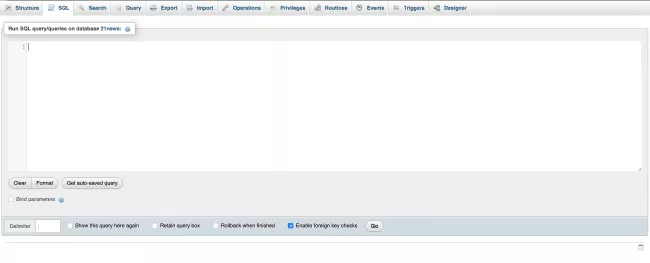
Uwaga: Ręczne czyszczenie bazy danych WordPress wymaga pewnej wiedzy technicznej. Jeśli nie czujesz się pewnie, uruchamiając wiersz poleceń, zalecamy skorzystanie z dowolnej wypróbowanej wtyczki. Przejdź do listy.
1. Zoptymalizuj tabele bazy danych
Ogólnie rzecz biorąc, można zoptymalizować wszystkie tabele bazy danych, ale niektóre mogą wymagać więcej uwagi niż inne. Oto kilka wskazówek, jak zidentyfikować tabele, które wymagają optymalizacji:
- Szukaj tabel, które są często aktualizowane: Tabele, takie jak posty, komentarze i metatabele użytkowników, są dobrymi kandydatami do optymalizacji.
- Sprawdź tabele o dużych rozmiarach: tabele, takie jak wp_options i wp_postmeta, mogą zyskać na optymalizacji w celu poprawy wydajności witryny.
- Zidentyfikuj tabele z narzutem: Narzut to ilość miejsca w tabeli, które jest używane, ale nie jest wymagane. Tabele z dużym obciążeniem mogą wymagać optymalizacji.
Aby zoptymalizować tabele, wybierz je z listy po lewej stronie w phpMyAdmin i zaznacz pole obok nich.
Z menu rozwijanego „Z wybranymi” wybierz opcję „Optymalizuj tabelę”. Kliknij przycisk „Go”, aby rozpocząć proces optymalizacji.
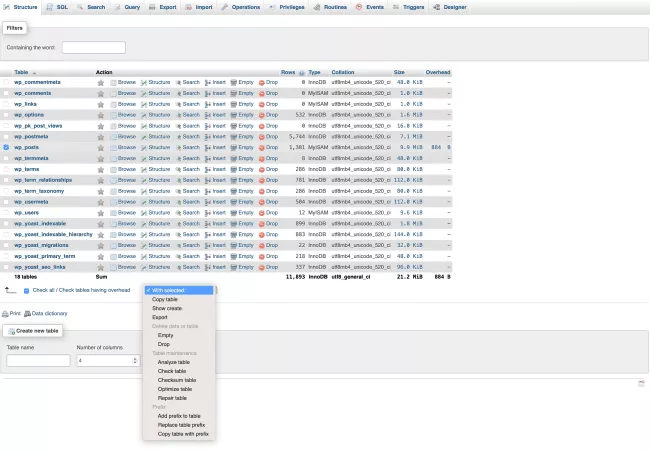
2. Usuń nieużywane dane
Niewykorzystane dane mogą gromadzić się z czasem, prowadząc do zaśmiecenia bazy danych. Obejmuje to nieużywane motywy i wtyczki, pliki multimedialne, posty i strony oraz tagi.
Nieużywane motywy i wtyczki
Aby usunąć nieaktywne motywy i wtyczki WordPress, uruchom następujące polecenia SQL w phpMyAdmin:
Nieużywane motywy:
USUŃ Z wp_options WHERE nazwa_opcji LIKE 'szablon_%' LUB nazwa_opcji LIKE 'stylesheet_%';
W przypadku nieużywanych wtyczek:
USUŃ Z wp_options GDZIE nazwa_opcji = 'active_plugins';
Ewentualnie zaloguj się do pulpitu nawigacyjnego WordPress i wybierz opcje „Wygląd” lub „Wtyczki” odpowiednio dla nieaktywnych motywów i wtyczek.
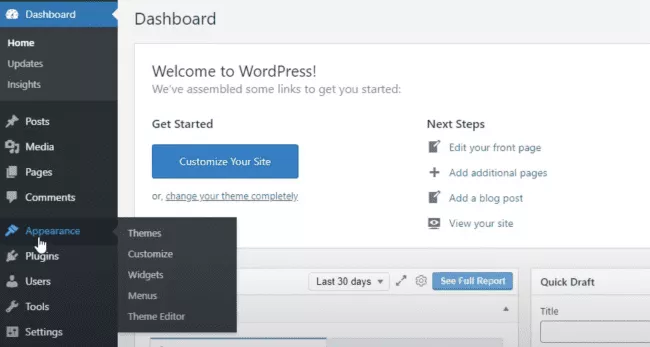
Stamtąd możesz je wybrać i usunąć (w poniższym przykładzie usuwamy nieaktywny motyw WordPress).
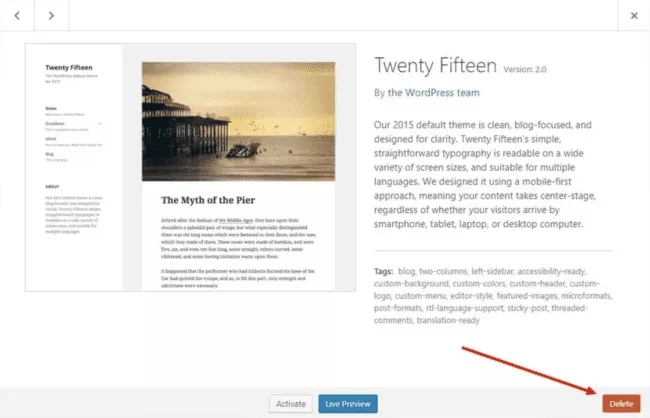
Aby całkowicie usunąć nieaktywne wtyczki WordPress, zalecamy skorzystanie z naszego najnowszego przewodnika krok po kroku.
Nieużywane pliki multimedialne
Aby usunąć nieużywane pliki multimedialne:
- Zaloguj się do phpMyAdmin i wybierz swoją bazę danych WordPress z listy baz danych.
- Kliknij tabelę „wp_posts” , aby ją otworzyć.
- Poszukaj wierszy z wartością „post_type” „attachment”. To są pliki multimedialne.
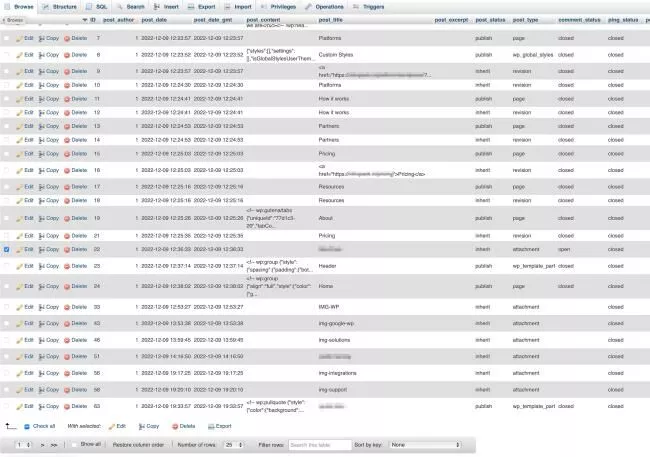
- Aby znaleźć nieużywane pliki multimedialne, poszukaj wierszy, w których kolumna „post_parent” ma wartość „0”. Oznacza to, że plik multimedialny nie jest dołączony do żadnego wpisu ani strony w Twojej witrynie.
- Usuń wiersz powiązany z plikiem.
Aby usunąć nieużywane pliki multimedialne jednym uderzeniem, użyj następującego polecenia w zakładce SQL:
USUŃ Z wp_posts GDZIE typ_postu = 'załącznik' I post_parent = 0;
Nieużywane posty i strony
Aby usunąć nieużywane posty i strony za pomocą phpMyAdmin, możesz użyć następujących poleceń SQL:
- W przypadku niewykorzystanych postów:
USUŃ Z wp_posts GDZIE typ_postu = 'post' AND post_status = 'draft';
- W przypadku nieużywanych stron:
USUŃ Z wp_posts GDZIE typ_postu = 'strona' AND status_postu = 'wersja robocza';
Alternatywnie możesz usunąć nieużywane posty i strony z pulpitu nawigacyjnego WordPress w kilku prostych krokach:
- Zaloguj się do pulpitu nawigacyjnego WordPress.
- Przejdź do sekcji „Posty” lub „Strony”, w zależności od typu treści, które chcesz usunąć.
- Poszukaj postów lub stron, których już nie potrzebujesz i które chcesz usunąć, i kliknij pole wyboru obok nich
- Wybierz „Przenieś do kosza” z rozwijanego menu „Akcje zbiorcze” i kliknij przycisk „Zastosuj”
- Aby trwale usunąć posty lub strony, przejdź do sekcji „Kosz” i wykonaj zbiorcze działanie „Usuń trwale” i potwierdź przyciskiem „Zastosuj”.
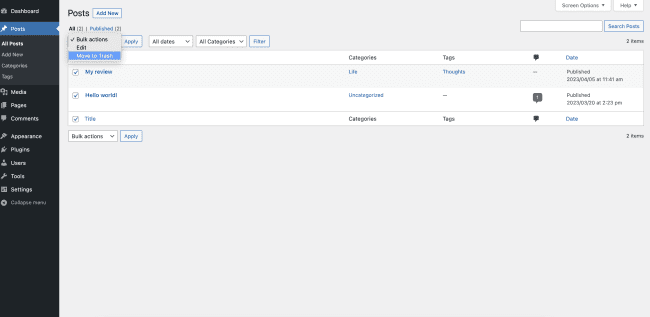
Nieużywane Tagi
Aby usunąć nieużywane tagi w phpMyAdmin, możesz użyć kombinacji zapytań SQL.
Uruchom następujące zapytanie, aby zidentyfikować wszystkie tagi, które nie są powiązane z żadnymi postami ani treścią:
WYBIERZ * Z wp_terms AS t
LEWE DOŁĄCZ wp_term_taxonomy AS tt ON t.term_id = tt.term_id
GDZIE tt.taxonomy = 'post_tag'
AND liczba.tt = 0;
To zapytanie wyświetli listę wszystkich tagów, które nie są powiązane z żadnymi postami ani treścią. Upewnij się, że lista zawiera tylko tagi, które chcesz usunąć.
Aby usunąć te tagi, uruchom następujące zapytanie:
USUŃ Z wp_terms GDZIE term_id IN (
WYBIERZ term_id Z wp_term_taxonomy GDZIE liczba = 0
);
To zapytanie usunie wszystkie tagi, które mają liczbę zerową, tj. te, które nie są powiązane z żadnymi postami ani treścią.
Usuwanie nieużywanych tagów odbywa się również za pośrednictwem pulpitu nawigacyjnego WordPress.
- Przejdź do sekcji „Posty” i kliknij „Tagi” w menu po lewej stronie.
- Poszukaj tagów, których już nie potrzebujesz, i kliknij pole wyboru obok tagu, który chcesz usunąć.
- Wybierz „Usuń” z menu rozwijanego „Działania zbiorcze”.
- Kliknij przycisk „Zastosuj”, aby usunąć wybrany tag.
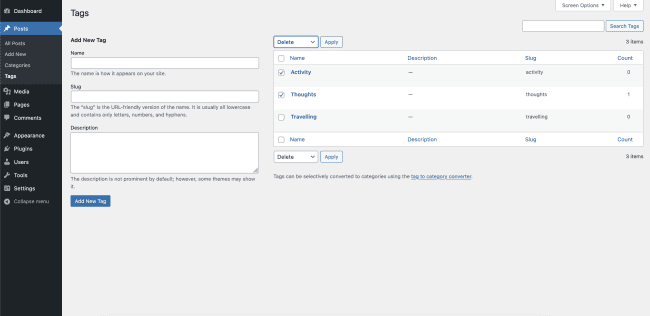
Jeśli tag, który chcesz usunąć, jest nadal powiązany z jakimiś postami, musisz najpierw usunąć go z tych postów. Aby to zrobić:
- Kliknij tag, który chcesz usunąć.
- Sprawdź listę postów, które używają tego tagu.
- Kliknij każdy post, który używa tagu i usuń tag, klikając „X”.
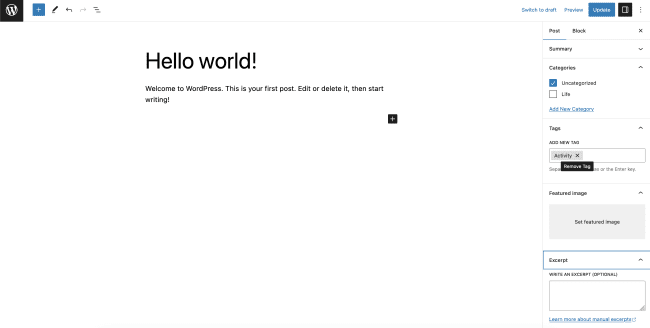
Gdy tag zostanie usunięty ze wszystkich powiązanych postów, wróć do sekcji „Tagi” i powtórz powyższe kroki.
3. Usuń spamujące komentarze
W phpMyAdmin uruchom następujące zapytanie, aby zidentyfikować wszystkie komentarze, które zostały oznaczone jako spam:
WYBIERZ * Z wp_comments GDZIE komentarz_zatwierdzony = 'spam';
Po potwierdzeniu listy możesz usunąć te komentarze, uruchamiając następujące zapytanie:
USUŃ Z wp_comments GDZIE comment_approved = 'spam';
Aby usunąć spamowe komentarze za pośrednictwem pulpitu nawigacyjnego WordPress, wykonaj następujące kroki:
- Przejdź do sekcji „Komentarze” i wybierz „Spam” z menu rozwijanego „Wszystkie komentarze”.
- Poszukaj komentarzy zawierających spam, które chcesz usunąć, i kliknij pole wyboru obok nich.
- Wybierz opcję „Usuń trwale” z menu rozwijanego „Akcje zbiorcze”.
- Kliknij przycisk „Zastosuj”, aby potwierdzić usunięcie.
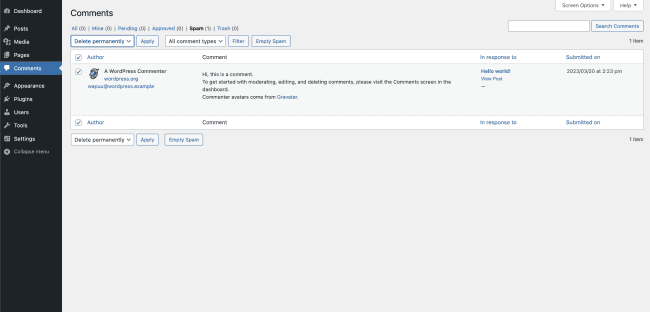
4. Usuń niezatwierdzone komentarze
Podobnie jak w przypadku komentarzy spamowych, uruchom następujące zapytanie, aby zidentyfikować wszystkie komentarze, które nie zostały zatwierdzone:
WYBIERZ * Z wp_comments GDZIE komentarz_zatwierdzony = 0;
Następnie możesz usunąć te komentarze, uruchamiając następujące zapytanie:
USUŃ Z wp_comments GDZIE komentarz_zatwierdzony = 0;
Możesz też przejść do pulpitu nawigacyjnego WordPress. W sekcji „Komentarze” wybierz „Oczekujące” lub „Niezatwierdzone” z menu rozwijanego „Wszystkie komentarze”.
- Poszukaj niezatwierdzonych komentarzy, które chcesz usunąć, i kliknij pole wyboru.
- Wybierz opcję „Przenieś do kosza” z menu rozwijanego „Działania zbiorcze”.
- Kliknij przycisk „Zastosuj”, aby przenieść wybrane niezatwierdzone komentarze do kosza.
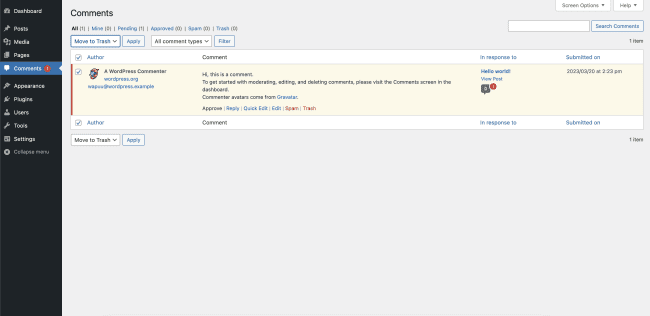
Aby trwale usunąć niezatwierdzone komentarze, przejdź do sekcji „Kosz” i wykonaj zbiorcze działanie „Usuń trwale” dla wszystkich niezatwierdzonych komentarzy, które chcesz usunąć.
Kliknij przycisk „Zastosuj”, aby zakończyć proces.
5. Usuń poprawki postów
Aby usunąć wersje wpisów, wpisz następujące polecenie w polu zapytania SQL i kliknij przycisk Przejdź, aby wykonać:
USUŃ Z wp_posts GDZIE typ_postu = "rewizja";
Aby uzyskać bardziej szczegółową kontrolę, najbezpieczniejszą alternatywą jest użycie wtyczki z naszej listy rekomendacji.
6. Usuń stare skróty
Identyfikacja starych skrótów w WordPress może być trudna, zwłaszcza jeśli masz dużą liczbę stron lub postów w swojej witrynie. Istnieje jednak sposób na określenie, które skróty są stare i nie są już używane w Twojej witrynie:
- Sprawdź dokumentację motywu i wtyczki : jeśli używasz motywu lub wtyczki z krótkimi kodami, sprawdź ich dokumentację, aby zobaczyć, czy któryś z krótkich kodów nie został wycofany.
Uwaga: Zalecamy użycie wtyczki, jeśli masz dużą liczbę postów. Przeglądanie każdego postu w celu zidentyfikowania i usunięcia krótkiego kodu może okazać się bardziej czasochłonne niż oczekiwano.

Po określeniu, które skróty nie są już potrzebne, przejdź do pulpitu nawigacyjnego WordPress.
- Przejdź do sekcji „Strony” lub „Posty” i wybierz stronę lub post, na którym używany jest stary krótki kod.
- Przełącz się na tryb edytora „Tekst” lub „HTML” dla strony lub postu i wyszukaj stary krótki kod.
- Po zlokalizowaniu starego krótkiego kodu usuń go i zapisz zmiany.
- Powtórz ten proces dla każdej strony lub postu, w którym używany jest stary krótki kod.
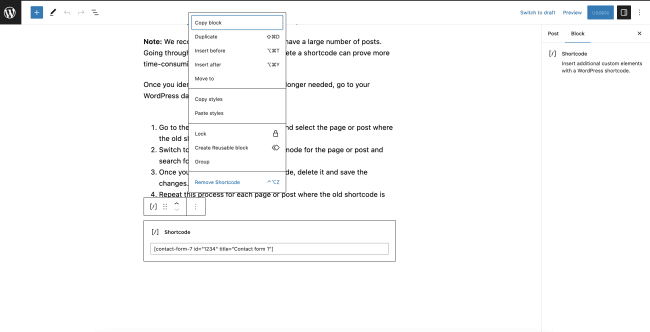
7. Usuń pingbacki i trackbacki
Pingbacki i trackbacki to dwie metody, których WordPress używa do powiadamiania Cię, gdy inna strona zawiera linki do Twoich treści. Obie metody mają na celu pomóc Ci zarządzać przychodzącymi linkami i współpracować z innymi blogerami i właścicielami witryn.
Mogą jednak być również źródłem spamu i niechcianych powiadomień, dlatego ważne jest, aby odpowiednio nimi zarządzać lub całkowicie je wyłączyć.
W phpMyAdmin uruchom następujące zapytanie, aby zidentyfikować wszystkie komentarze, które mają typ komentarza „pingback” lub „trackback”:
WYBIERZ * Z wp_comments GDZIE typ_komentarza = 'pingback' LUB typ_komentarza = 'trackback';
Usuń te komentarze, uruchamiając następujące zapytanie:
USUŃ Z wp_comments GDZIE comment_type = 'pingback' LUB comment_type = 'trackback';
Możesz także skorzystać z wbudowanego systemu zarządzania komentarzami w kokpicie WordPress:
- Kliknij „Komentarze” w menu po lewej stronie.
- Zobaczysz listę komentarzy, w tym pingbacki i trackbacki. Zaznacz pola obok komentarzy, które chcesz usunąć.
- Kliknij menu rozwijane „Działania zbiorcze” i wybierz „Przenieś do kosza”.
- Kliknij przycisk „Zastosuj”.
8. Usuń transjenty
Transjenty to tymczasowe fragmenty danych używane do buforowania danych i przyspieszania działania witryny. Jeśli jednak nie zajmiesz się nimi regularnie, mogą zamiast tego zacząć szkodzić Twojej szybkości. Oto jak usunąć stany przejściowe podczas czyszczenia bazy danych WordPress:
1. przez phpMyAdmin
Zaloguj się do swojego phpMyAdmina. Następnie wybierz bazę danych WordPress i kliknij kartę SQL. W oknie SQL wprowadź następujące polecenie, aby usunąć wszystkie transjenty:
USUŃ Z wp_options GDZIE nazwa_opcji LIKE '_transient_%';
2. przez WP-CLI
Jeśli nie masz problemów z używaniem wiersza poleceń, zaloguj się na serwerze i otwórz okno terminala. Następnie przejdź do katalogu WordPress i uruchom następujące polecenie, aby usunąć wszystkie transjenty:
wp przejściowe usuwanie --all
Uwaga: Należy pamiętać, że po usunięciu transjentów zostaną one odtworzone, gdy będą potrzebne następnym razem. Dlatego dobrym pomysłem jest regularne czyszczenie bazy danych, aby utrzymać szybką i wydajną stronę internetową.
5 najlepszych wtyczek do czyszczenia bazy danych WordPress
Zalety korzystania z wtyczek do czyszczenia bazy danych
Ręczne czyszczenie bazy danych może być czasochłonnym i żmudnym zadaniem, zwłaszcza jeśli nie znasz zapytań SQL.
Na szczęście dostępnych jest wiele wtyczek, które mogą zautomatyzować ten proces. Mogą Ci pomóc:
- szybko identyfikować i usuwać niepotrzebne dane;
- zmniejszyć ryzyko błędów;
- upewnij się, że Twoja baza danych jest czysta i zoptymalizowana.
Czy używanie wtyczek do czyszczenia bazy danych jest bezpieczne?
Używanie wtyczki do czyszczenia bazy danych jest generalnie bezpieczne, o ile wybierzesz renomowaną wtyczkę i będziesz postępować zgodnie z najlepszymi praktykami. Przejrzyj naszą listę najlepszych wtyczek WordPress do optymalizacji baz danych.
1. Optymalizacja WP
WP-Optimize to popularna wtyczka, która może usuwać niepotrzebne dane, takie jak stare wersje postów, komentarze spamowe i nieużywane tagi. Może również optymalizować tabele bazy danych i usuwać wygasłe transjenty. Jedną z wyróżniających się funkcji WP-Optimize jest możliwość zaplanowania automatycznego czyszczenia, dzięki czemu nie musisz pamiętać o robieniu tego ręcznie. Wtyczka jest łatwa w obsłudze i posiada przyjazny dla użytkownika interfejs.
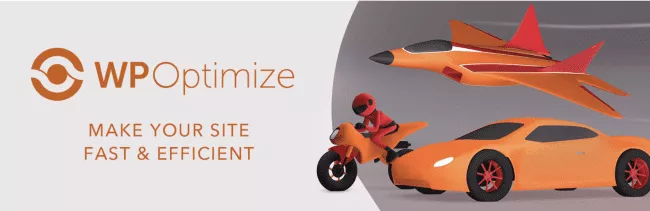
Plusy:
- Zaplanowana automatyczna optymalizacja i czyszczenie
- Łatwy w użyciu interfejs
- Kompleksowe opcje czyszczenia
Cons:
- Niektóre funkcje są dostępne tylko w wersji pro
- Może nie być odpowiedni dla dużych baz danych
2. Zamiatanie WP
WP Sweep może usuwać nieużywane, osierocone i zduplikowane dane, a także optymalizować tabele bazy danych. Wtyczka jest lekka i łatwa w użyciu, z prostym interfejsem. WP Sweep zawiera również funkcję podglądu, dzięki czemu możesz zobaczyć, jakie dane zostaną usunięte, zanim potwierdzisz czyszczenie.
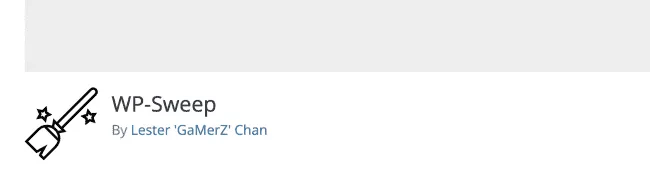
Plusy:
- Lekki i łatwy w użyciu
- Funkcja podglądu, aby zobaczyć, jakie dane zostaną usunięte
- Możliwość czyszczenia określonych typów danych
Cons:
- Może nie być odpowiedni dla dużych baz danych
- Niektóre funkcje są dostępne tylko w wersji pro
3. Zaawansowane narzędzie do czyszczenia baz danych
Advanced Database Cleaner jest dostępny zarówno w wersji bezpłatnej, jak i płatnej, przy czym wersja płatna oferuje więcej funkcji i funkcjonalności. Wtyczka została zaprojektowana, aby pomóc Ci oczyścić i zoptymalizować bazę danych poprzez usunięcie niepotrzebnych danych, takich jak wersje postów, komentarze spamowe i nieużywane tabele.
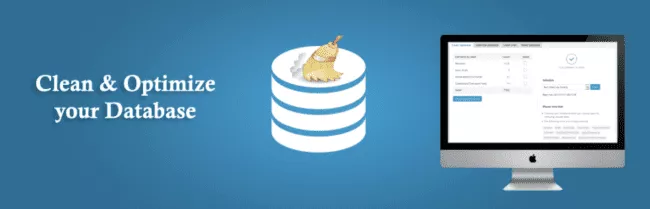
Jedną z wyróżniających się funkcji Advanced Database Cleaner jest możliwość planowania automatycznego czyszczenia. Wtyczka umożliwia również tworzenie niestandardowych zapytań w celu oczyszczenia określonych części bazy danych.
Plusy:
- Dostępna darmowa wersja
- Zaplanuj automatyczne czyszczenie
- Twórz niestandardowe zapytania dotyczące ukierunkowanego czyszczenia
Cons:
- Niektóre funkcje dostępne tylko w wersji pro
- Może być bardziej skomplikowany w użyciu niż niektóre inne wtyczki
4. Menedżer WP DB
WP DBManager oferuje szereg funkcji, w tym opcje tworzenia kopii zapasowych i optymalizacji bazy danych, a także możliwość naprawy i przywracania bazy danych.
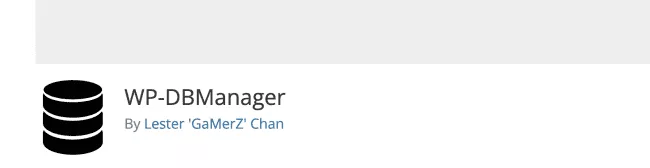
Jedną z wyróżniających się cech WP DBManager jest łatwy w użyciu interfejs, który ułatwia wykonywanie zadań związanych z konserwacją bazy danych. Wtyczka zawiera również szereg opcji optymalizacyjnych, które pomogą Ci przyspieszyć działanie witryny, na przykład usuwanie spamerskich komentarzy
i czyszczenie poprawek postów.
Zalety :
- Opcje tworzenia kopii zapasowych i optymalizacji
- Łatwy w użyciu interfejs
- Opcje optymalizacji, aby przyspieszyć Twoją witrynę
Cons:
- Niektórzy użytkownicy zgłaszali problemy z funkcją tworzenia kopii zapasowych
- Nie tak konfigurowalny, jak niektóre inne wtyczki
5. Reset WP
WP Reset to potężna wtyczka WordPress, która pomaga użytkownikom szybko i łatwo zresetować witrynę do ustawień domyślnych. Użytkownicy mogą nie tylko zrobić migawkę swojej witryny, aby szybko przywrócić ją do określonego poprzedniego stanu, ale także polegać na skutecznym czyszczeniu bazy danych i skryptach odzyskiwania awaryjnego.
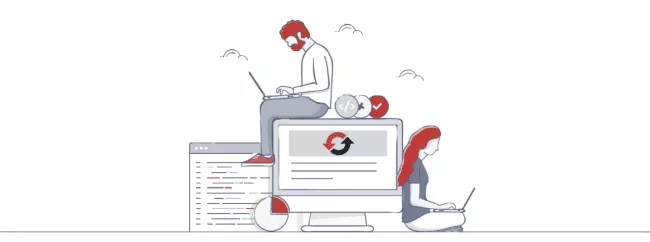
zalety:
- Łatwy w użyciu i przyjazny dla użytkownika interfejs, idealny dla użytkowników nietechnicznych
- Oszczędzające czas resetowanie strony internetowej
- Brak gwarancji utraty ważnych danych podczas procesu resetowania
Cons:
- Niektóre zaawansowane funkcje są dostępne tylko w wersji płatnej
Najlepsze praktyki dotyczące wyboru wtyczki do czyszczenia bazy danych WordPress
Wybierając wtyczkę do czyszczenia bazy danych, należy pamiętać o kilku rzeczach.
Najpierw poszukaj wtyczki, która jest regularnie aktualizowana i ma dużą bazę użytkowników. Może to pomóc upewnić się, że wtyczka jest kompatybilna z najnowszą wersją WordPressa i jest wolna od błędów i luk w zabezpieczeniach.
Po drugie, poszukaj wtyczki, która ma dobrą reputację i pozytywne recenzje.
Na koniec wybierz wtyczkę, która spełnia Twoje specyficzne potrzeby. Niektóre wtyczki są przeznaczone do czyszczenia określonych typów danych, podczas gdy inne oferują bardziej kompleksowe opcje czyszczenia i optymalizacji.
Wskazówki dotyczące utrzymywania czystej i szybkiej bazy danych
Regularnie zaplanowane sprzątanie
Jednym z najlepszych sposobów na zapewnienie czystości bazy danych WordPress jest zaplanowanie regularnych porządków. W zależności od rozmiaru witryny i częstotliwości aktualizacji treści może być konieczne częstsze planowanie czyszczenia.
W przypadku witryn o dużym natężeniu ruchu i częstych aktualizacjach treści zaleca się planowanie czyszczenia co tydzień lub co dwa tygodnie. W przypadku mniejszych witryn może wystarczyć czyszczenie co miesiąc lub co dwa miesiące.
Monitoruj rozmiar bazy danych
Ważne jest, aby mieć oko na rozmiar bazy danych, aby określić, jak często należy zaplanować czyszczenie. Możesz użyć wtyczek, takich jak WP-Optimize, WP-Sweep lub Advanced Database Cleaner, aby monitorować rozmiar bazy danych i skonfigurować automatyczne czyszczenie. Alternatywnie możesz monitorować rozmiar swojej bazy danych za pomocą cPanel.
Często Zadawane Pytania
Dlaczego moja baza danych WP jest tak duża?
Twoja baza danych WordPress może być duża z powodu nagromadzonych danych w czasie. Obejmuje to poprawki postów, komentarze spamowe i nieużywane dane, takie jak pliki multimedialne, motywy i wtyczki. Dodatkowo niektóre wtyczki mogą tworzyć własne tabele w bazie danych, co również może przyczyniać się do jej rozmiaru.
Czy WordPress przechowuje wszystko w bazie danych?
Nie, nie wszystko jest przechowywane w bazie danych. WordPress przechowuje treści, takie jak posty, strony i komentarze, w bazie danych, ale pliki multimedialne, takie jak obrazy i filmy, są przechowywane w systemie plików serwera. Wtyczki i motywy mogą również przechowywać dane poza bazą danych.
Co się stanie, jeśli przypadkowo usunę ważne dane z mojej bazy danych?
Jeśli przypadkowo usuniesz ważne dane ze swojej bazy danych, może to skutkować błędami lub awarią strony internetowej. Dlatego ważne jest, aby zawsze wykonać kopię zapasową bazy danych przed wykonaniem jakiegokolwiek czyszczenia. Następnie możesz użyć kopii zapasowej, aby przywrócić przypadkowo usunięte dane.
Co się stanie, jeśli usunę moją bazę danych WordPress?
Usunięcie bazy danych WordPress spowoduje uszkodzenie witryny. Bez bazy danych WordPress nie będzie mógł uzyskać dostępu do żadnych treści, komentarzy ani ustawień, a Twoja witryna nie będzie działać poprawnie.
Zabierz to
Czysta baza danych WordPress jest niezbędna dla optymalnej szybkości, wydajności i bezpieczeństwa witryny.
Istnieje kilka technik czyszczenia, których można użyć do utrzymania bazy danych w czystości, w tym tworzenie kopii zapasowych bazy danych, ręczna optymalizacja bazy danych za pomocą phpMyAdmin poprzez przeglądanie tabel bazy danych i usuwanie nieużywanych danych, takich jak motywy, wtyczki, pliki multimedialne, posty i tagi.
Dostępnych jest również kilka wtyczek, które mogą pomóc w czyszczeniu bazy danych WordPress, w tym WP-Optimize, WP-Sweep i Advanced Database Cleaner. Wybierając wtyczkę, należy wziąć pod uwagę jej funkcje, łatwość obsługi i niezawodność.
Planując regularne czyszczenie i monitorując rozmiar bazy danych, możesz zapewnić, że Twoja witryna pozostanie szybka, bezpieczna i zoptymalizowana pod kątem optymalnego doświadczenia użytkownika. Nadaj priorytet czyszczeniu bazy danych już dziś i czerp korzyści jutro.
